神舟笔记本电脑怎么恢复出厂设置 神舟电脑出厂设置恢复步骤
更新时间:2023-08-03 11:05:11作者:jiang
神舟笔记本电脑怎么恢复出厂设置,神舟笔记本电脑是一款备受消费者喜爱的电脑品牌,在使用过程中,我们有时候会遇到一些问题,比如系统出现故障或者运行速度变慢等,这时候恢复出厂设置就成为了一种解决问题的有效方法。神舟电脑的出厂设置恢复步骤相对简单,只需按照特定的操作流程进行即可。下面将为您详细介绍神舟笔记本电脑如何恢复出厂设置的步骤。
操作方法:
1.先打开电脑,然后点击左下角的开始;

2.之后点击设置;
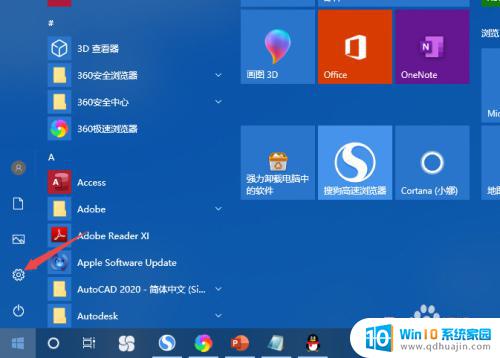
3.然后点击更新和安全;
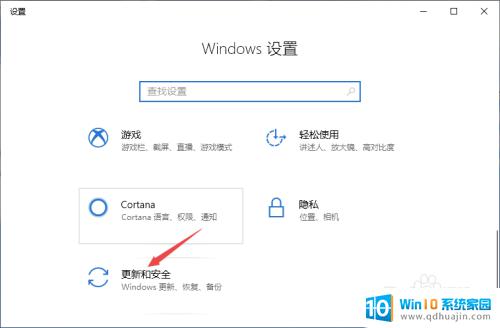
4.之后点击恢复;
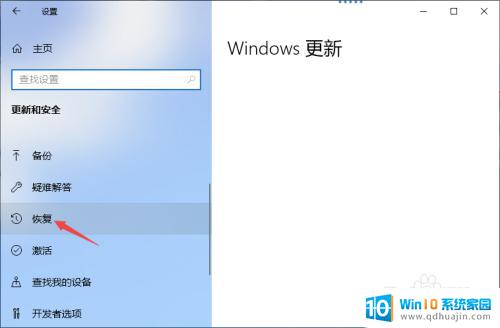
5.然后点击重置此电脑下方的开始;
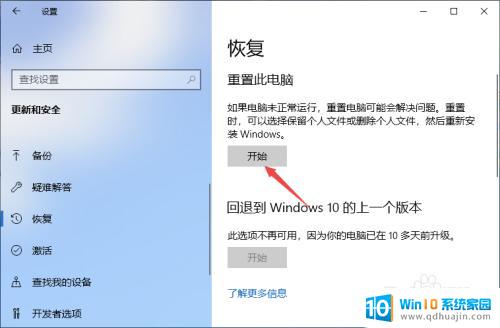
6.之后点击删除所有内容即可。这样便可恢复出厂设置。
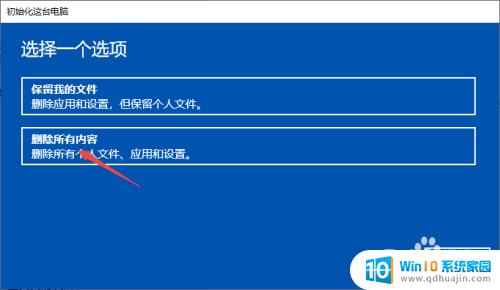
7.总结:
1、点击开始。
2、点击设置。
3、点击更新和安全。
4、点击恢复。
5、点击重置此电脑下方的开始。
6、点击删除所有内容即可。
以上就是神舟笔记本电脑恢复出厂设置的全部内容,如果您遇到了这种情况,请按照我们提供的方法进行解决,我们希望能够帮助到您。
神舟笔记本电脑怎么恢复出厂设置 神舟电脑出厂设置恢复步骤相关教程
热门推荐
电脑教程推荐
- 1 windows系统经常无响应,怎么弄 电脑桌面无响应怎么解决
- 2 windows电脑c盘怎么清理 Windows 清理C盘的步骤
- 3 磊科路由器桥接 磊科无线路由器桥接设置详解
- 4 u盘提示未格式化 raw RAW格式U盘无法格式化解决方法
- 5 笔记本新装win 10系统为什么无法连接wifi 笔记本无线网连不上如何解决
- 6 如何看win几系统 win几系统查看方法
- 7 wind10如何修改开机密码 电脑开机密码多久更改一次
- 8 windows电脑怎么连手机热点 手机热点连接笔记本电脑教程
- 9 win系统如何清理电脑c盘垃圾 Windows 如何解决C盘红色警告
- 10 iphone隐藏软件怎么显示出来 苹果手机应用隐藏教程
win10系统推荐
- 1 萝卜家园ghost win10 64位家庭版镜像下载v2023.04
- 2 技术员联盟ghost win10 32位旗舰安装版下载v2023.04
- 3 深度技术ghost win10 64位官方免激活版下载v2023.04
- 4 番茄花园ghost win10 32位稳定安全版本下载v2023.04
- 5 戴尔笔记本ghost win10 64位原版精简版下载v2023.04
- 6 深度极速ghost win10 64位永久激活正式版下载v2023.04
- 7 惠普笔记本ghost win10 64位稳定家庭版下载v2023.04
- 8 电脑公司ghost win10 32位稳定原版下载v2023.04
- 9 番茄花园ghost win10 64位官方正式版下载v2023.04
- 10 风林火山ghost win10 64位免费专业版下载v2023.04